Како знати фреквенцију процесора
Брзина такта процесора у великој мјери зависи од перформанси и брзине система. Овај индикатор није константан и може се мало разликовати током рада рачунара. По жељи, процесор се такође може "оверклокирати", чиме се повећава фреквенција.
Лекција: како оверклокирати процесор
Часовну фреквенцију можете пронаћи на стандардне начине, а уз помоћ софтвера независних произвођача (овај други даје тачнији резултат).
Садржај
Основни концепти
Вриједи се запамтити да се брзина такта процесора мери у Хертзу, али обично је назначена у мегахертзу (МХз) или у ГХз (ГХз).
Такође вриједи запамтити да ако користите стандардне начине провјере фреквенције, нећете никада наћи такву ријеч као "фреквенција". Највероватније ћете видети следеће (пример) - "Интел Цоре и5-6400 3.2 ГХз" . Хајде да се решимо по реду:
- "Интел" је назив произвођача. Уместо тога, може бити "АМД" .
- "Цоре и5" је назив процесорске линије. Уместо вас, може се писати сасвим другачије, међутим, то није толико важно.
- "6400" је модел специфичног процесора. Такође се може разликовати.
- "3.2 ГХз" је фреквенција.
Фреквенција се може наћи у документацији уређаја. Али подаци могу бити нешто другачији од стварних. у документима је уписана средња вредност. А пре тога, било какве манипулације са процесором, онда се подаци могу драматично разликовати, па се препоручује да се информације добијају само софтвером.
Метод 1: АИДА64
АИДА64 - Функционални програм за рад са компјутерским компонентама. Софтвер се плаћа, али постоји и демонстрациони период. Да би прегледали податке о процесору у реалном времену биће сасвим довољно и то. Интерфејс је потпуно преведен на руски.
Упутство изгледа овако:
- У главном прозору идите на "Рачунар" . То можете урадити било кроз централни прозор или преко левог менија.
- Слично идите на "оверцлоцкинг" .
- У пољу "ЦПУ Пропертиес" пронађите ставку "Назив ЦПУ-а" на крају чије ће фреквенција бити означена.
- Такође фреквенција се може видети у пасусу "Фреквенција ЦПУ-а" . Само погледајте "оригиналну" вредност која се налази у заградама.
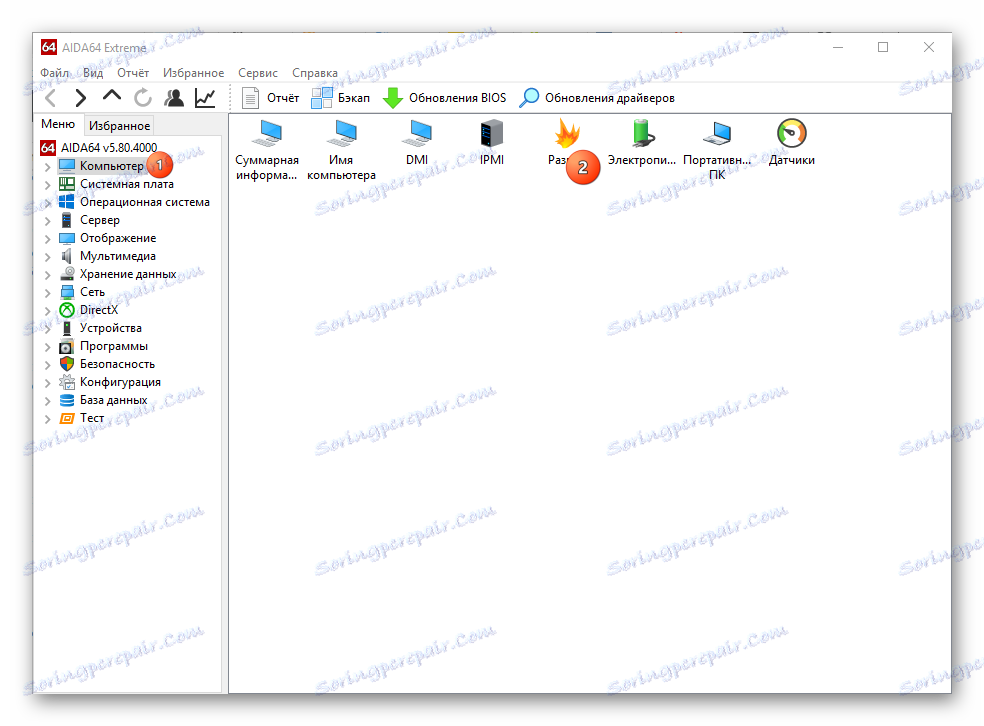
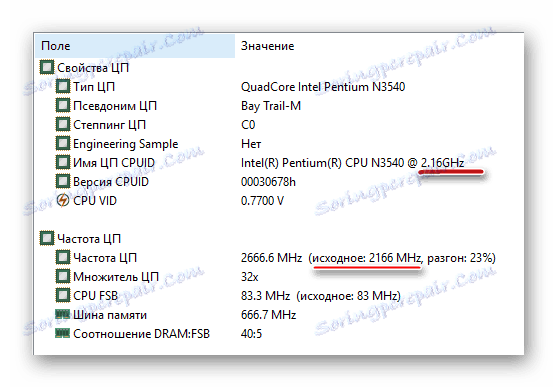
Метод 2: ЦПУ-З
ЦПУ-З - програм са лаким и интуитивним интерфејсом који вам омогућава детаљније приказивање свих карактеристика рачунара (укључујући и процесор). Дистрибуира се бесплатно.
Да бисте видели фреквенцију, једноставно отворите програм и у главном прозору обратите пажњу на линију "Спецификација" . Биће написано име процесора и на самом крају означава тренутну фреквенцију у ГХз.
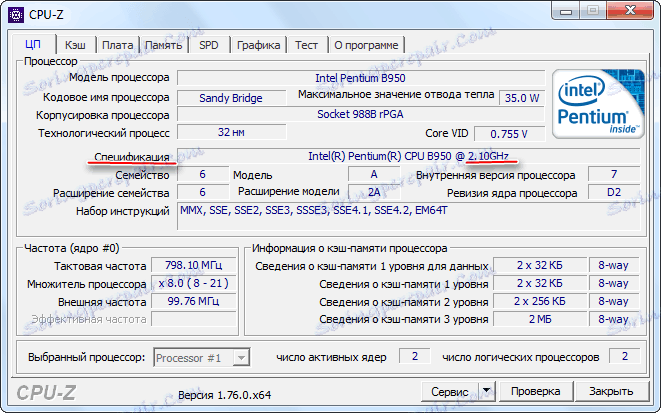
Метод 3: БИОС
Ако никада нисте видели БИОС интерфејс и не знате како радити тамо, онда је боље напустити овај метод. Упутство је следеће:
- Да бисте ушли у БИОС мени, морате поново покренути рачунар. Док се не појави логотип Виндовса, притисните тастер Дел или типке Ф2 до Ф12 (жељени тастер зависи од спецификација рачунара).
- У одељку "Маин" (који се отвара подразумевано приликом уноса БИОС-а) пронађите линију "Процессор Типе" , у којој ће се назначити назив произвођача, модела и тренутне фреквенције.
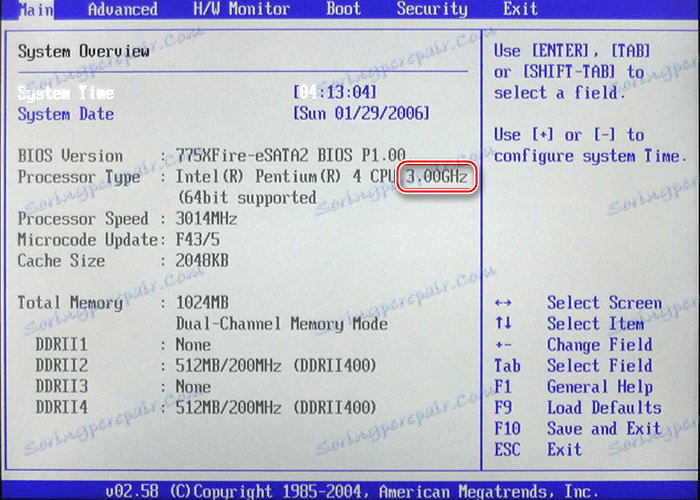
Метод 4: Стандардно средство система
Најлакши излаз, јер. не захтева инсталацију додатног софтвера и улаз у БИОС. Препознајемо фреквенцију стандардним Виндовс алатима:
- Идите на Мој рачунар .
- Кликните десним тастером миша у било ком слободном простору и идите на "Пропертиес" . Уместо тога, такође можете кликнути на дугме ПЦМ на дугмету "Старт" и изаберите мени "Систем" (у овом случају не морате да идете на Мој рачунар ).
- Отвара се прозор са основним информацијама о систему. На линији "Процесор" , на самом крају, пише тренутна снага.
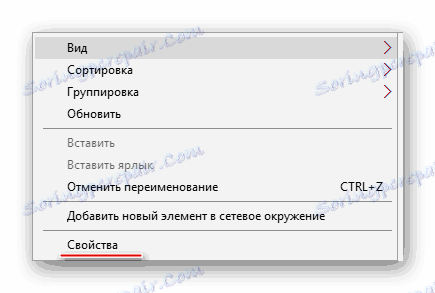
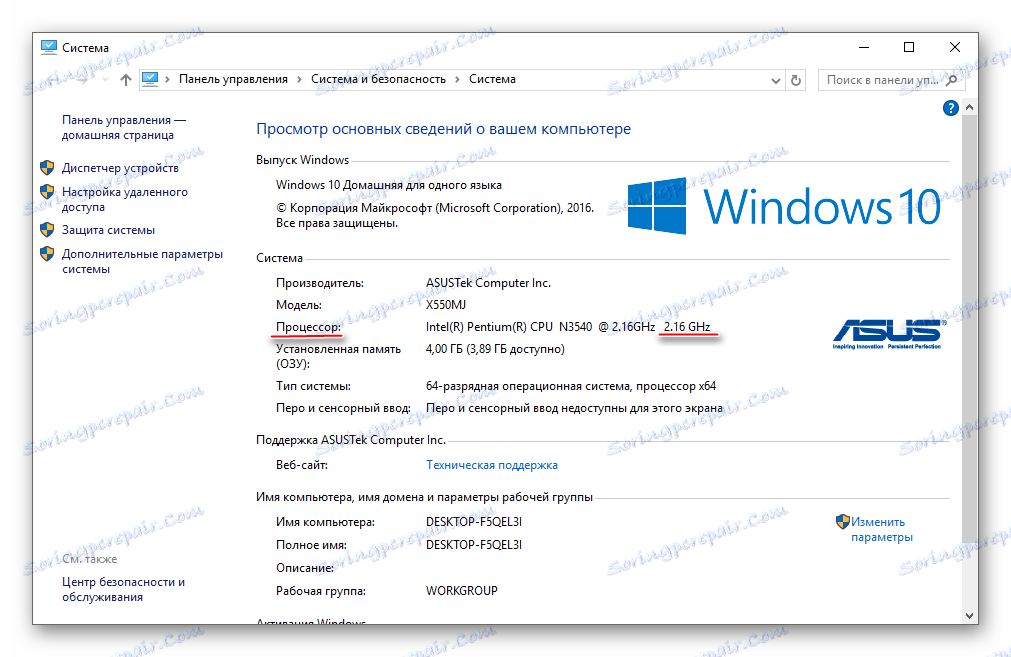
Проналажење тренутне фреквенције је врло једноставно. У модерним процесорима овај индикатор више није најважнији фактор у погледу перформанси.